iPhone升级iOS18后不断反复重启怎么办?重复重启原因和解决办法分享
iPhone更新iOS18完成后重启没成功,反而开始反复重启而始终无法跳过显示Apple标志的界面,出现这种情况如何解决?下面就给大家分享出现不断反复重启的原因和解决办法。

一、升级iOS18后出现反复重启的原因
1.系统文件损坏:在升级iOS18过程中出现网络不稳定、电量不足等情况,可能导致系统文件下载不完整或安装出错从而无法正常开机。
2.存储空间不足:升级 iOS 版本后,新系统可能占用更多的存储空间。若 iPhone 剩余存储空间过少,系统在运行过程中无法正常缓存数据、写入日志文件等,从而导致无法正常开机反复开机
3.硬件故障:虽然相对少见,但 iPhone 升级 iOS 版本后,系统对硬件性能的要求可能有所变化。若手机硬件出现电池老化、主板故障等问题,升级后系统可能会因无法适应硬件状况而频繁重启。例如,电池老化导致供电不稳定,无法满足新系统运行所需的电量。
二、iPhone反复重启的解决方法
1、强制重启
强制重启iPhone可以解决出现反复重启、白苹果,或卡死黑屏、恢复模式等部分iOS系统故障。
强制重启操作:分别快速按下音量高、低键,再持续按开关键,直到设备黑屏后重新出现苹果logo,即可松开所有按键;

2.iTunes恢复
如果强制重启不起效,我们可以使用iTunes“恢复”功能修复iPhone反复重启的问题,但这个操作会导致设备数据被清除,恢复步骤如下;
第1步:打开iTunes,并使用数据线将iPhone连接上电脑,设置苹果手机进入恢复模式,然后选择“恢复”iPhone。
第3步:确认进行恢复操作,按照iTunes提示进行操作,直到恢复完成。
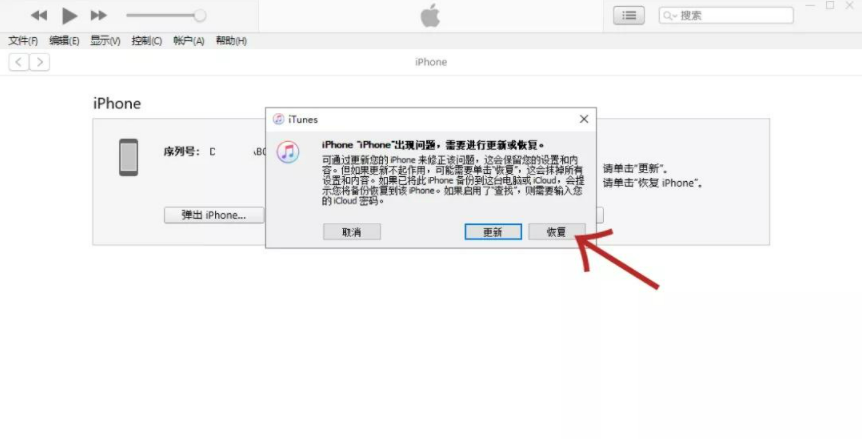
3、借助专业系统修复工具
第三个办法就是使用专业的iOS系统修复工具-牛学长苹果手机修复工具,牛学长可修复反复重启、内存不足无法开机、白苹果等150多种iOS/iPadOS/tvOS系统问题,且标准修复模式下可保留手机数据的同时修复系统。
修复步骤:
第一步:打开牛学长苹果手机修复工具,通过数据线连接设备与电脑。点击“iOS系统修复”,选择“标准修复”。


第二步:待软件识别设备后,再点击“下载固件”,注意操作过程中不要断开数据线,整个过程大概需要10分钟,等待显示“修复完成”即可修复iPhone反复重启的问题。

iPhone升级iOS18后出现反复重启导致无法正常开机,可以使用以上3个办法来解决。







